Apple MacBook 또는 iMac은 견고한 디자인과 품질, OS 유창함으로 유명합니다. 마찬가지로 대용량 스토리지 구성을 원하는 경우 가격이 엄청나게 높습니다. 예산을 절약하기 위해 많은 Mac 사용자는 데이터 백업 드라이브 또는 개인용 휴대용 드라이브로 추가 외장 하드 드라이브에 투자하는 경향이 있습니다. Mac에서 외장 하드 드라이브를 사용할 때의 모든 이점을 나열하는 것 외에, 여기에서는 파일이 존재함에도 불구하고 Mac에서 외장 하드 드라이브에 있는 파일을 볼 수 없는 실제 사용자의 단점에 대해 주로 논의합니다.
* 많은 Windows 사용자에게도 동일한 문제가 발생하며, 이 게시물에서 이미 문제를 해결했습니다. 파일이 여전히 존재하지만 하드 드라이브에 표시되지 않음 .
* 외장 하드 드라이브가 Mac에 표시되지 않는 사용자는 링크된 게시물인 Mac에 외장 하드 드라이브가 표시되지 않음 을 확인해야 합니다.
| 해결 방법 | 상세 방법 |
|---|---|
| 1. Mac 복구 소프트웨어 사용; | 외장 하드 드라이브를 올바르게 연결>데이터 복구 마법사 다운로드 설치> 스캔하기... 자세히 보기 |
| 2. 파일 표시하기; | 1. 디스크 유틸리티에서 외장 하드 드라이브를 마운트합니다... 자세히 보기 2. 응급 처치로 외장 하드 드라이브를 수리... 자세히 보기 3. Mac에서 외장 하드 드라이브를 다시 포맷... 자세히 보기 |

솔루션이 있지만 Mac의 외장 하드 드라이브에서 파일이 누락되는 잠재적인 요인을 파악하는 것이 더 중요합니다. 원래 위치에 있는 기존 파일을 시각적으로 볼 수 없을 때 파일과 장치를 손상시킬 수 있는 몇 가지 매너를 상기해 보십시오.
다른 컴퓨터 또는 운영 체제에서 외장 HDD 또는 USB 드라이브를 많이 사용했습니까? 장치에서 분리할 때마다 스토리지 드라이브를 안전하게 꺼냈습니까? 최근에 드라이브를 포맷했거나 파일 시스템을 변경했습니까? 회전할 때 나는 소리는 어떻습니까? 딸깍하는 소리 나 큰 소리가 나나요? 일반적으로 외장 하드 드라이브에 오류가 발생하고 파일이 손실되는 가장 일반적인 이유는 다음과 같습니다.
- 예고 없이 실수로 삭제/포맷
- 바이러스 및 맬웨어 감염
- macOS에서 파일을 숨겼습니다.
- 파일 시스템 손상
- 디스크 드라이브 손상
Mac 복구 소프트웨어로 외장 하드 드라이브의 파일 복구
당신의 삶, 공부 또는 업무에 매우 중요한 파일을 잃는 것은 재앙이 될 수 있습니다! 따라서 소매를 걷어붙이고 되찾기 위해 할 수 있는 모든 일을 해야 합니다. 그렇게 하는 데에도 비용이 들 수 있습니다. 여기서 피해자는 Mac에 연결한 후 외장 하드 드라이브에 있는 파일을 볼 수 없는 경우 요구 사항이 다를 수 있습니다. 일부는 누락된 파일을 검색하는 방법을 알고 분노하고 일부는 오작동을 시작하는 외장 하드 드라이브를 복구하는 방법을 궁금해합니다. 당황하지 마십시오. 모든 요구 사항에 대한 솔루션을 제공할 것입니다.
가장 먼저 가장 효율적인 Mac 데이터 복구 방법을 시도하십시오. 이 방법은 현재 하드 드라이브에 문제가 있는지 여부에 관계없이 누락된 파일을 우선적으로 찾는 것을 목표로 합니다. 외장 하드 드라이브를 가져 와서 Mac에 연결하십시오. 표시되면 아래 가이드에 따라 Mac용 EaseUS 데이터 복구 마법사 를 실행하여 드라이브 데이터 전체를 스캔합니다. 이전에 보지 못했던 파일이 스캔 결과에 나타나는지 확인하십시오.
1 단계. 맥 전용 EaseUS 데이터 복구 마법사를 실행하세요. 데이터나 파일을 잃어버린 디스크 위치(내장 HDD/SSD 또는 외장 저장 장치)를 선택한 후, 스캔 버튼을 클릭하면 소프트웨어가 손실된 파일을 찾아드립니다.
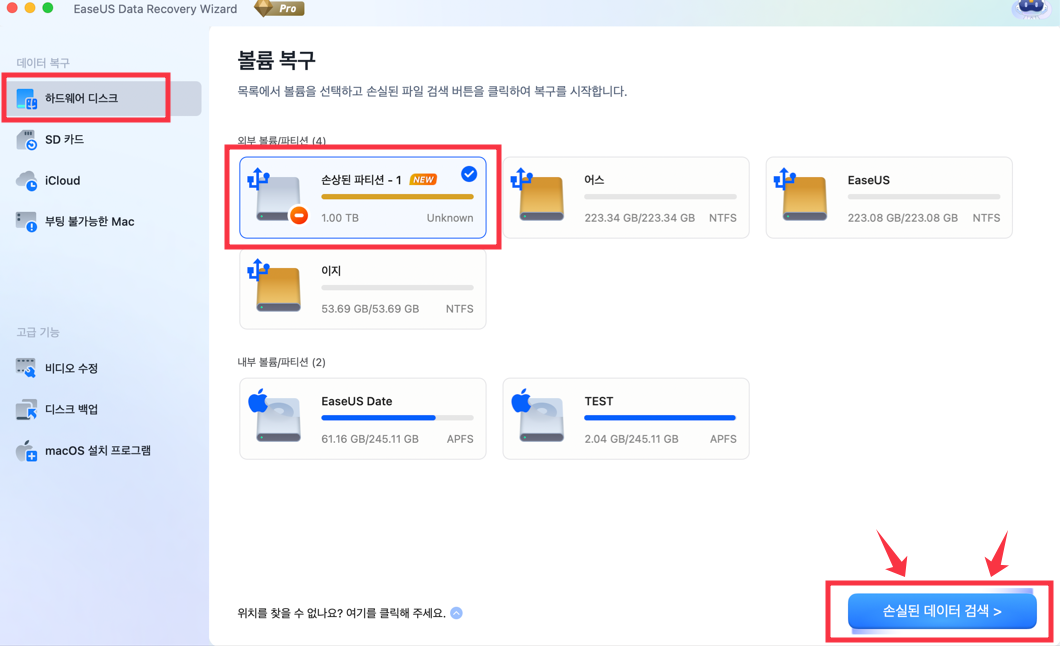
2단계. EaseUS 프로그램은 빠른 스캔과 정밀 스캔 기능을 모두 제공하여, 선택하신 볼륨 내에서 최대한 많은 삭제된 데이터를 찾아드립니다.
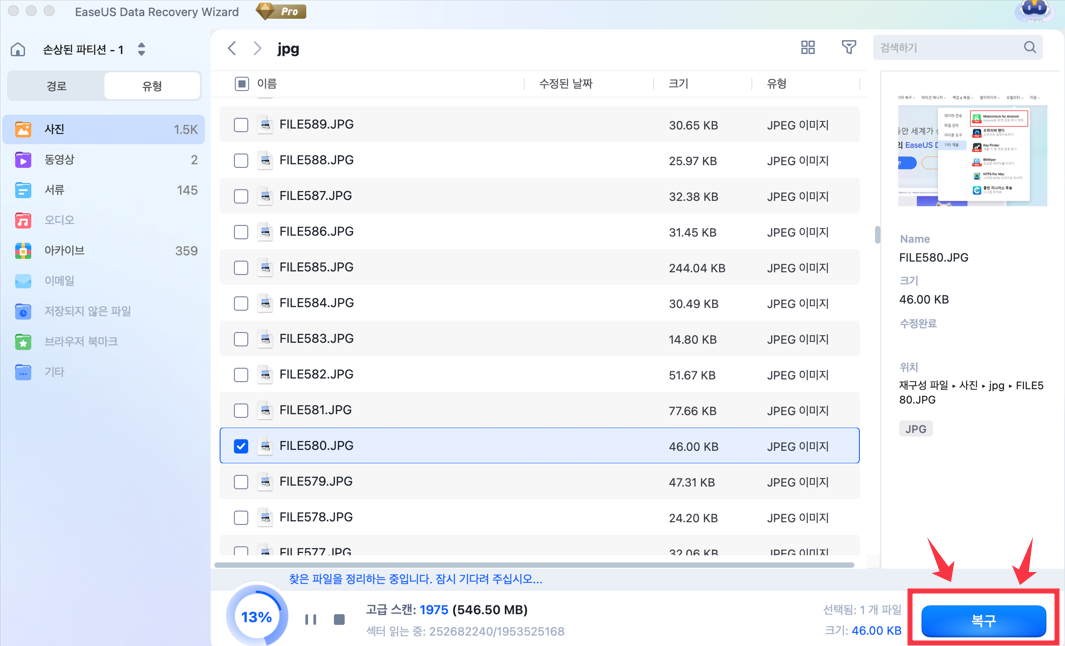
3단계. 스캔 결과가 창에 표시됩니다. 복구를 원하시는 파일을 선택하신 후, "복구" 버튼을 클릭하시면 파일이 복원됩니다. 복구 전에 미리보기를 통해 내용을 확인하실 수도 있습니다.
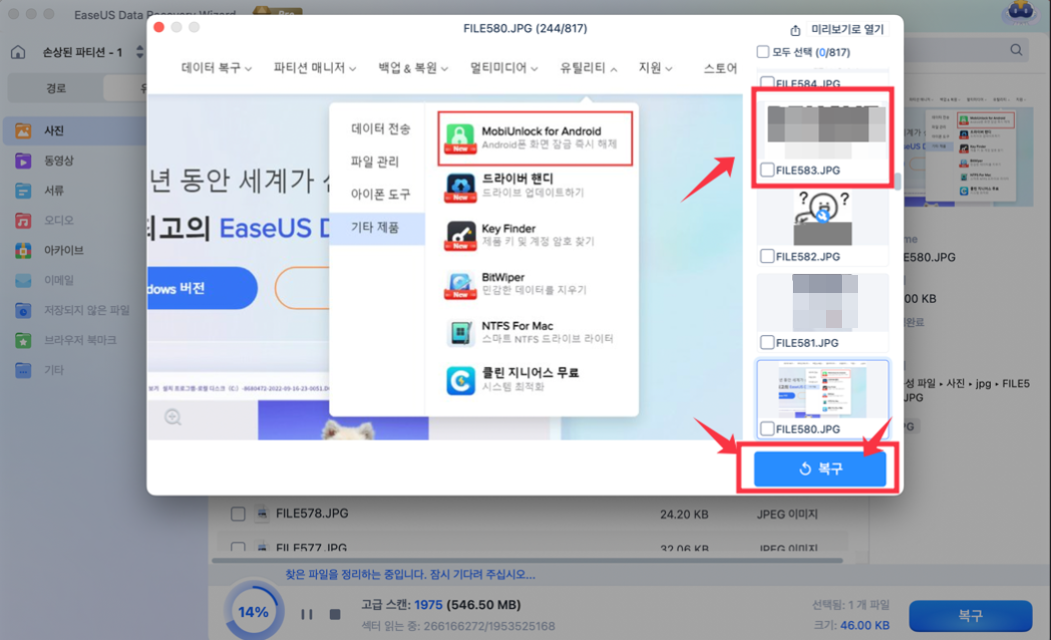
주의사항 : 파일을 다시 저장하기 위해 외장 하드 드라이브가 안전한지 확인하기 전에 데이터를 다른 안전한 위치에 저장하십시오.
Mac에서 외장 하드 드라이브 파일을 표시하기
EaseUS 소프트웨어가 스캔을 완료하는 데 일반적으로 시간이 걸립니다. 따라서 대기 시간 동안 외장 하드 드라이브의 데이터 파일을 복구하는 다른 가능한 방법을 배우거나 단순히 외장 하드 드라이브의 상태를 검사하고 오류가 발견되면 즉시 복구 조치를 취할 수 있습니다.
솔루션 1. 디스크 유틸리티에서 외장 하드 드라이브 마운트
외장 하드 드라이브가 Mac의 디스크 유틸리티에 제대로 마운트되지 않았기 때문에 외장 하드 드라이브에 파일이 표시되지 않는 경우가 있습니다. 문제 없이 파일을 표시할 수 있도록 다시 마운트하는 방법은 다음과 같습니다.
1단계. 새 Finder 창을 열고 " 응용 프로그램 "을 클릭한 다음 " 유틸리티 "를 엽니다.
2단계. " 디스크 유틸리티 "를 찾아 두 번 클릭하여 시작합니다. 외장 섹션 아래 왼쪽 패널에서 외장 하드 드라이브를 찾습니다.
외장 하드 드라이브가 회색으로 표시되고 제목 없음으로 표시됩니다. (제목 없음은 Mac 컴퓨터에서 마운트 해제됨을 의미합니다.)

3단계 . 제목 없는 외장 하드 드라이브를 선택하고 디스크 유틸리티 막대에서 " 마운트 " 버튼을 클릭합니다.
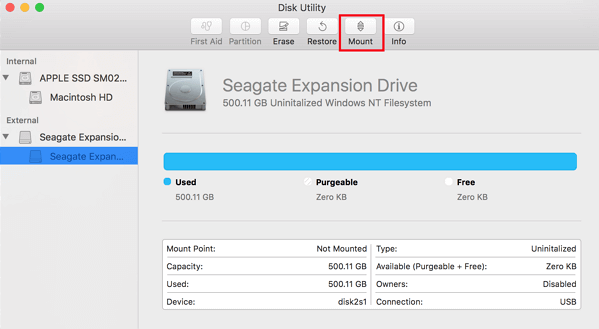
4단계. Mac을 다시 시작합니다. 외장 하드 드라이브에 파일이 아직 남아 있으면 지금 파일을 볼 수 있습니다.
솔루션 2. 응급 처치로 외장 하드 드라이브 수리
다음 문제 중 하나가 표시되는 한 디스크 유틸리티의 응급 처치 기능을 실행하고 디스크를 복구하는 것이 유용합니다.
- 시스템 충돌 또는 앱 플래시백
- 파일이 사라지거나 손상됨
- Mac에서 시작 문제
- Mac에서 외장 하드 드라이브가 제대로 작동하지 않음
1단계. 외장 하드 드라이브를 Mac에 연결하고 애플리케이션 > 유틸리티 를 엽니다.
2단계. 사이드바에서 파일이 보이지 않는 외장 하드 드라이브를 선택하고 상단의 응급 처치 를 클릭한 다음 실행을 클릭합니다.
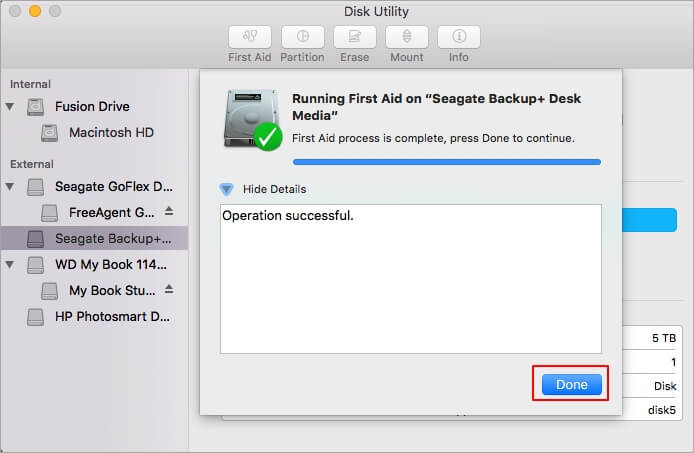
3단계 . 완료되면 외장 하드 드라이브 상태가 화면에 표시되고 디스크 유틸리티가 발견된 문제를 복구하려고 시도합니다.
솔루션 3. Mac에서 외장 하드 드라이브 재포맷
파일 시스템 손상으로 인해 이러한 오류가 발생할 수도 있습니다. Mac용 외장 하드 드라이브는 일반적으로 exFAT 또는 HFS로 포맷되어 있습니다. 손상된 경우 macOS에서 감지할 수 없거나 감지되더라도 열거나 파일을 볼 수 없습니다. 이 문제에 대한 일반적인 해결책 중 하나는 외장 하드 드라이브를 다시 포맷하는 것입니다.
* 디스크 포맷은 모든 데이터를 지웁니다. 데이터를 계속 유지하려면 나중에 Mac용 EaseUS Data Recovery Wizard를 사용 하여 포맷된 외장 하드 드라이브에서 데이터를 복구하십시오.
1단계. 외장 하드 드라이브를 Mac에 연결하고 Applications > Utilities > Double-click을 열어 Disk Utility 를 시작합니다.
2단계. 디스크 유틸리티에서 외장 하드 드라이브를 선택하고 상단 창에서 " 지우기 "를 클릭합니다.
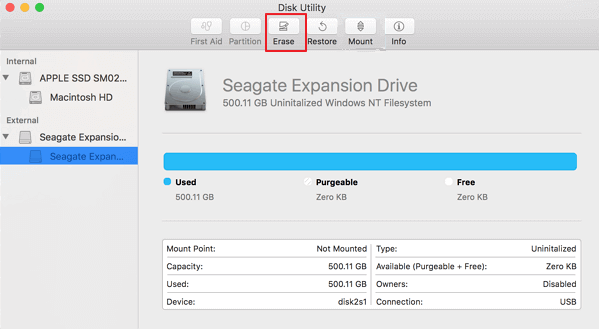
3단계 . 외장 하드 드라이브를 "포맷" 옆의 " Mac OS 확장(저널링)" 으로 설정합니다.
4단계. 원하는 경우 드라이브 이름을 바꾸고 " 지우기 "를 클릭하여 다시 확인합니다.
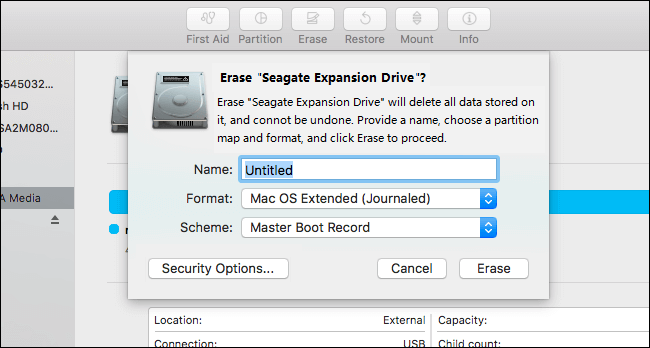
마무리
Mac의 외장 하드 드라이브에 있는 파일을 볼 수 없거나 Mac의 외장 하드 드라이브에 있는 파일이 갑자기 사라진 경우 이 가이드가 도움이 될 것입니다. 때때로 저장 장치의 귀중한 데이터 파일이 사용자 모르게 사라질 수 있으므로 EaseUS 에서 제공하는 Mac 데이터 복구 소프트웨어가 큰 도움이 될 수 있습니다. 다양한 데이터 손실 재해에서 모든 장치에서 누락된 파일을 최대로 복원할 수 있습니다. 그 중에서도 사용이 간편하여 손실된 모든 데이터를 복구할 수 있는 단계는 세 단계뿐입니다.
이 글이 도움이 되셨나요?
-
EaseUS Data Recovery Wizard는 강력한 시스템 복구 소프트웨어로, 실수로 삭제한 파일, 악성 소프트웨어로 인해 잃어버린 파일 또는 전체 하드 드라이브 파티션을 복구할 수 있도록 설계되었습니다.
더 보기 -
이전보다 데이터 복구가 어려워진 현재의 고급 디스크 기술 때문에 완벽하지는 않지만, 우리가 본 것 중에서 EaseUS Data Recovery Wizard는 최고입니다.
더 보기 -
EaseUS Data Recovery Wizard Pro는 시장에서 최고로 평가되는 데이터 복구 소프트웨어 프로그램 중 하나로 알려져 있습니다. 파티션 복구, 포맷된 드라이브 복원, 손상된 파일 수리 등과 같은 고급 기능을 제공하고 있습니다.
더 보기
관련 인기글
-
![author icon]() Sue/Sep 03, 2025
Sue/Sep 03, 2025 -
![author icon]() Yvette/Sep 03, 2025
Yvette/Sep 03, 2025 -
Mac을 공장 초기화하거나 MacOS/Mac OS X를 다시 설치한 후 파일 복구하기
![author icon]() Yvette/Oct 17, 2025
Yvette/Oct 17, 2025 -
Sonoma로 업데이트한 후 Finder가 응답하지 않는 문제를 해결하는 방법
![author icon]() Lidia/Sep 03, 2025
Lidia/Sep 03, 2025